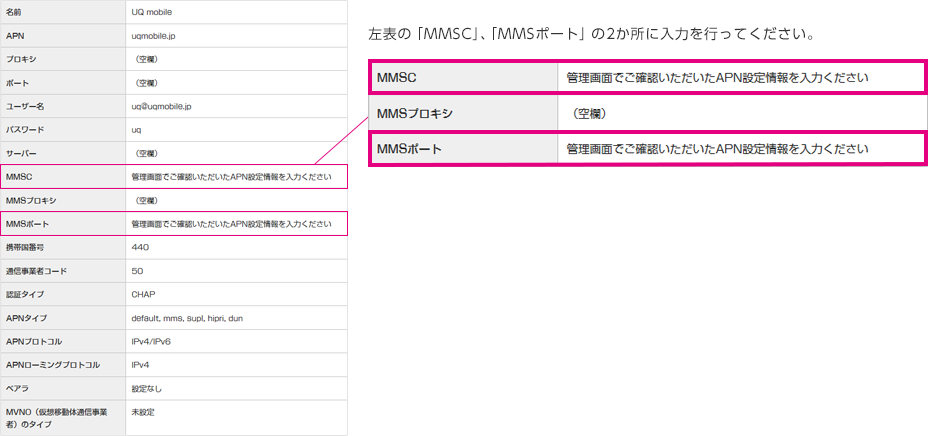メールサービス設定方法/迷惑メールフィルター
メールサービス設定方法
UQ mobileの製品でご利用の場合
メールサービスのご利用開始には初期設定が必要です。
メールサービスのサービス内容・お申し込み方法についてはこちら
iPhoneの設定方法
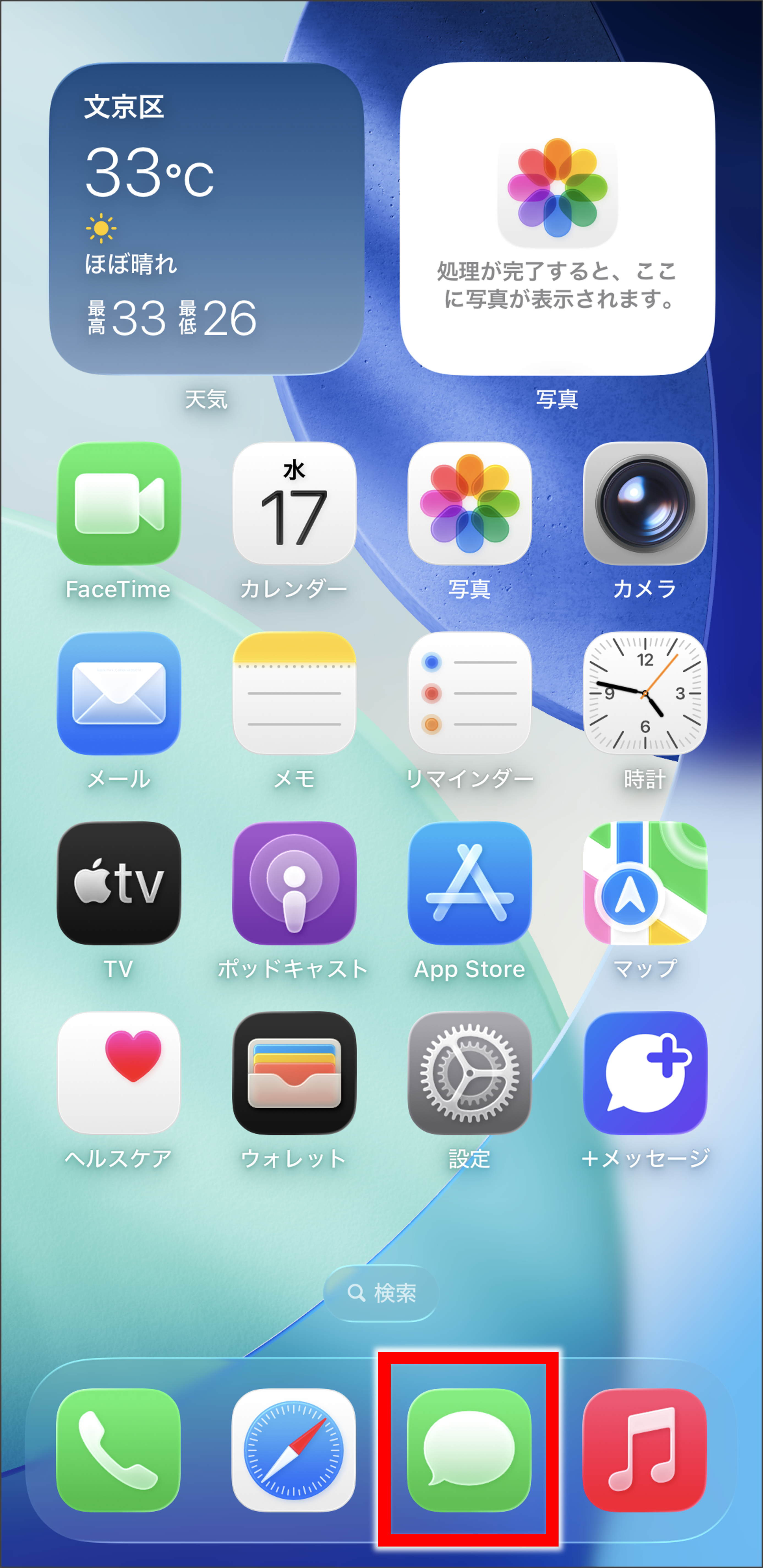
[メッセージ]をタップします。
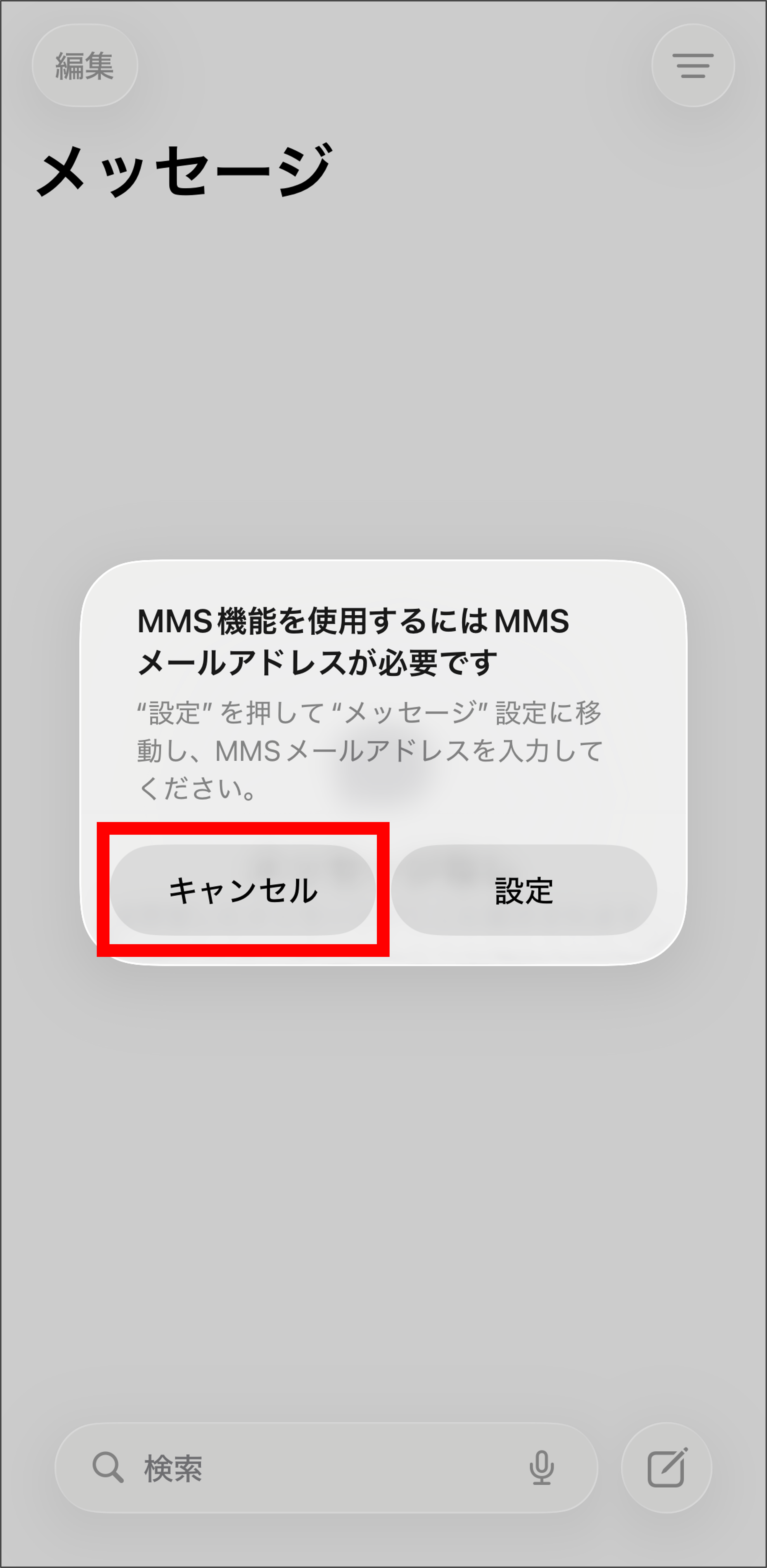
[キャンセル]をタップします。
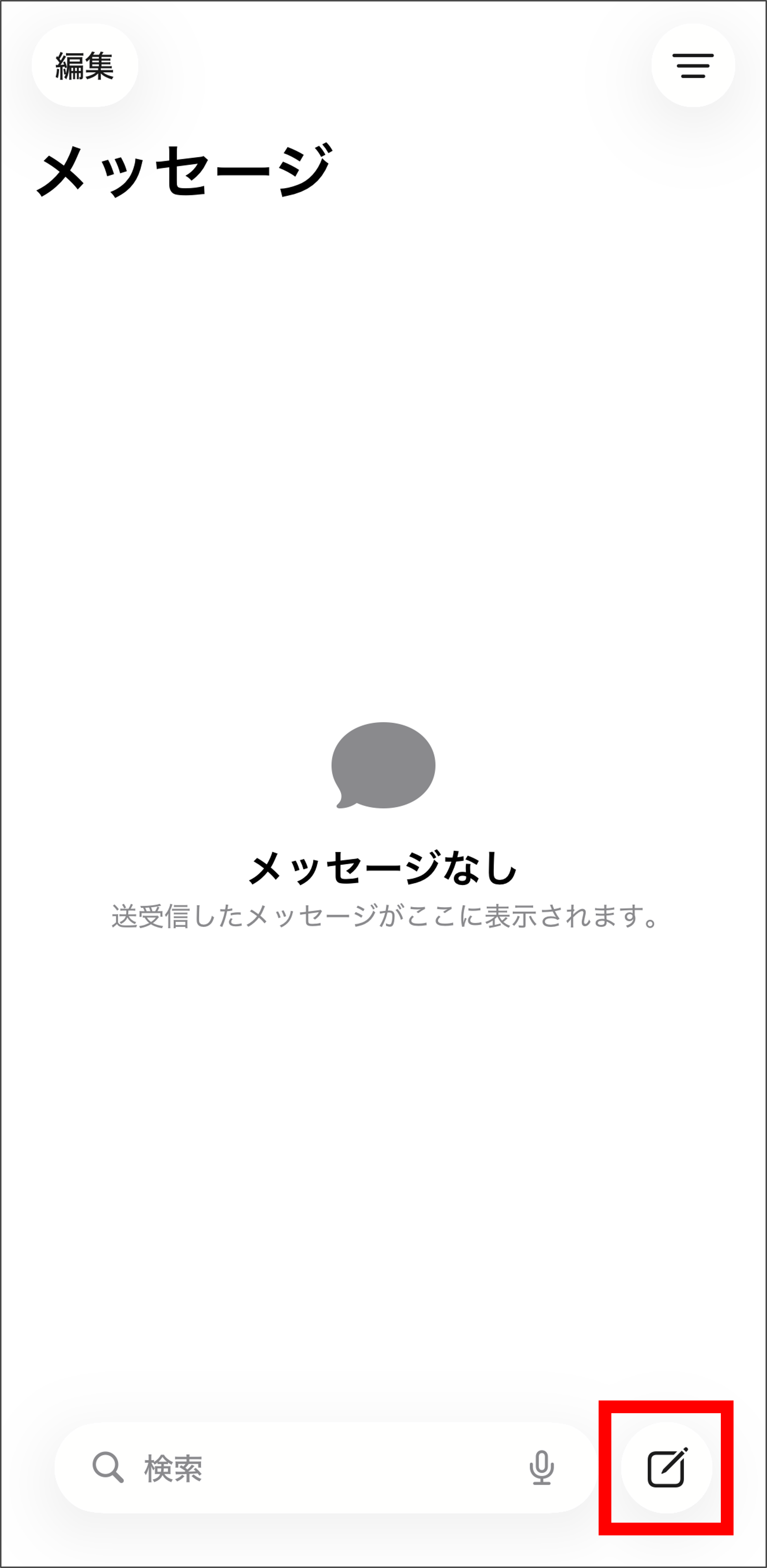
画面右下のアイコンをタップします。iOS26以外は画面右上にアイコンがあります。
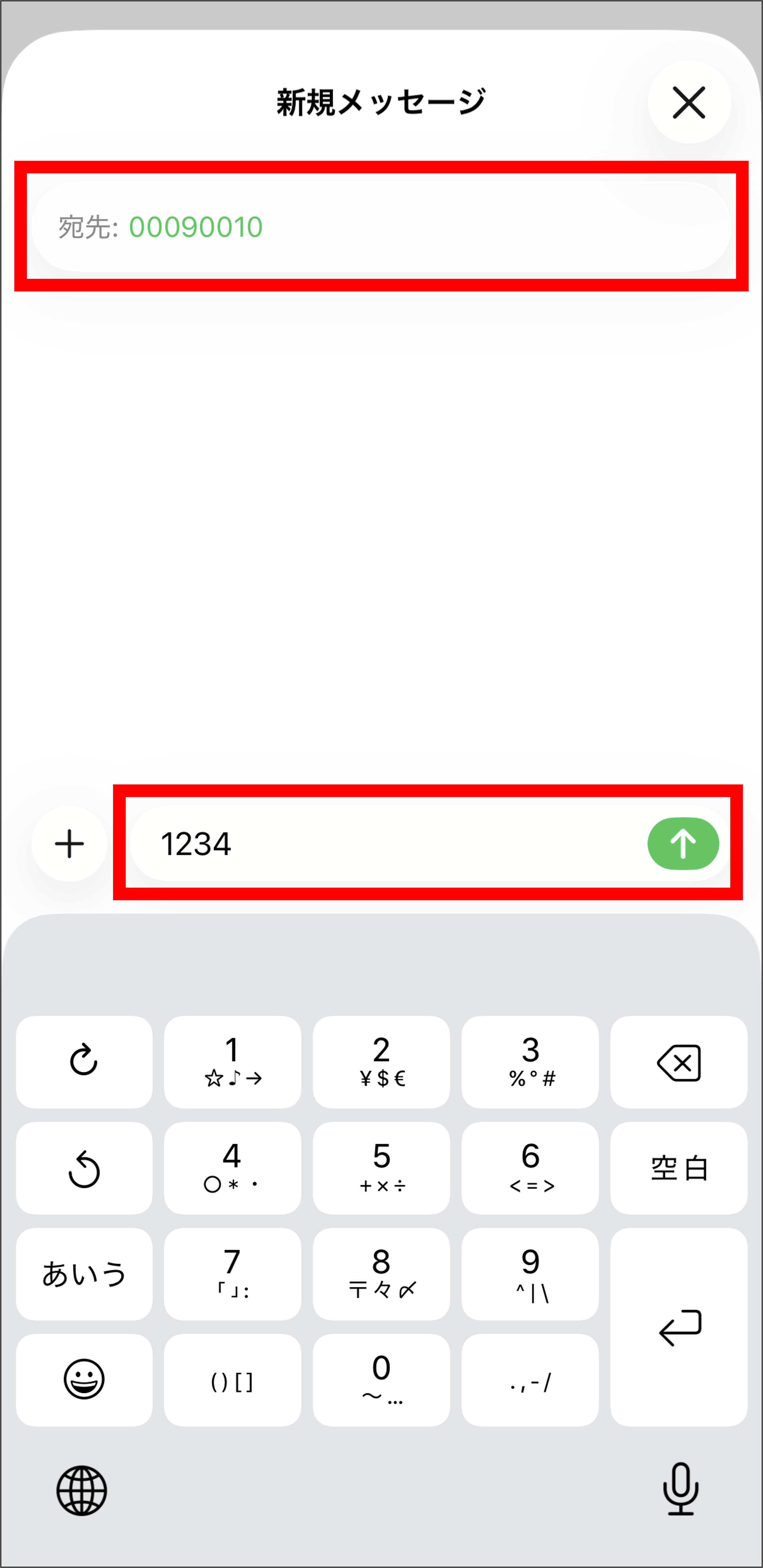
新規メッセージ作成の画面が表示されます。宛先に「00090010」、本文に「1234」と入力して、[↑]をタップして送信します。
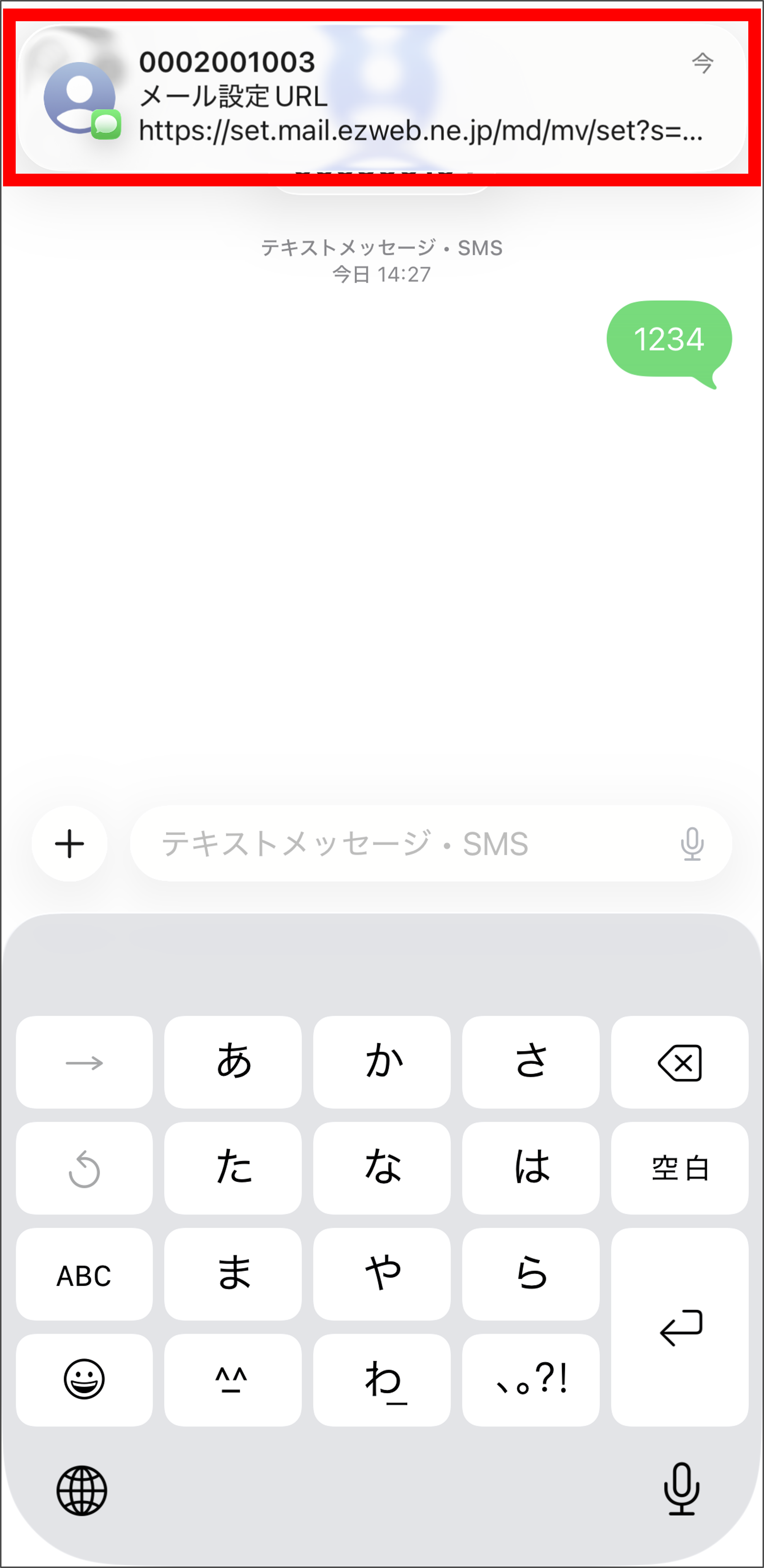
メッセージが届きます。
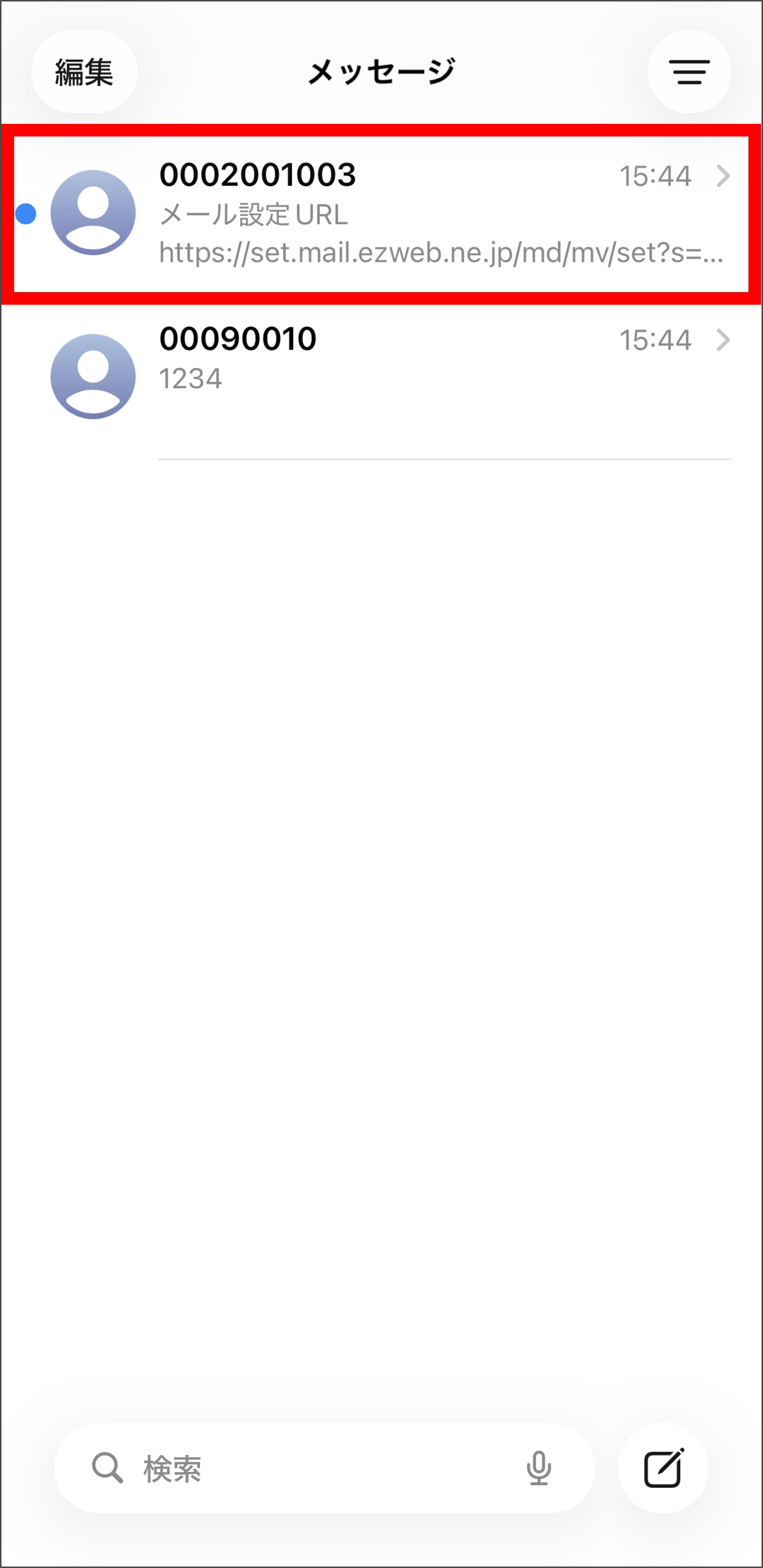
受信したメッセージを開きます。
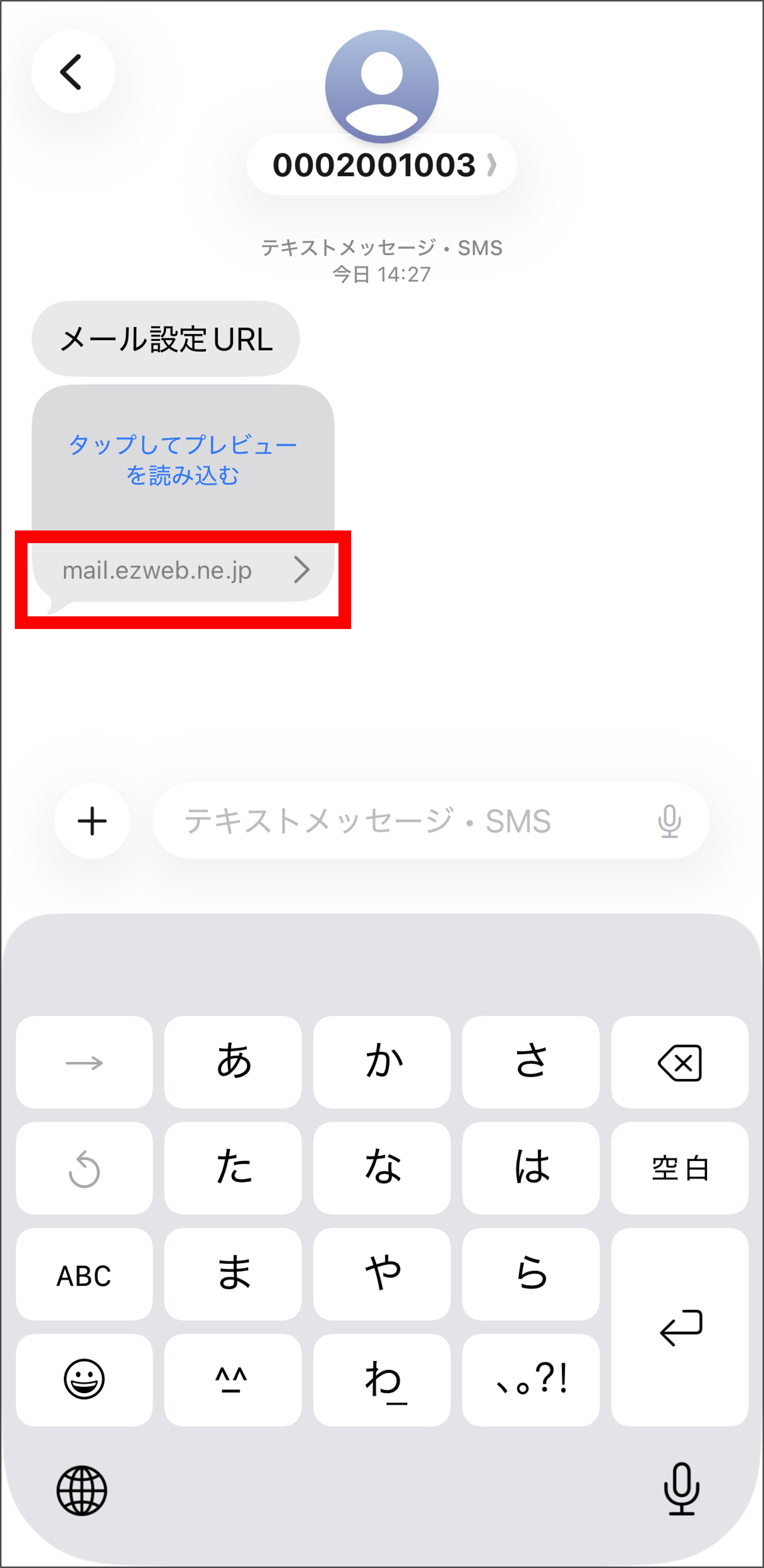
メール設定URLをタップします。
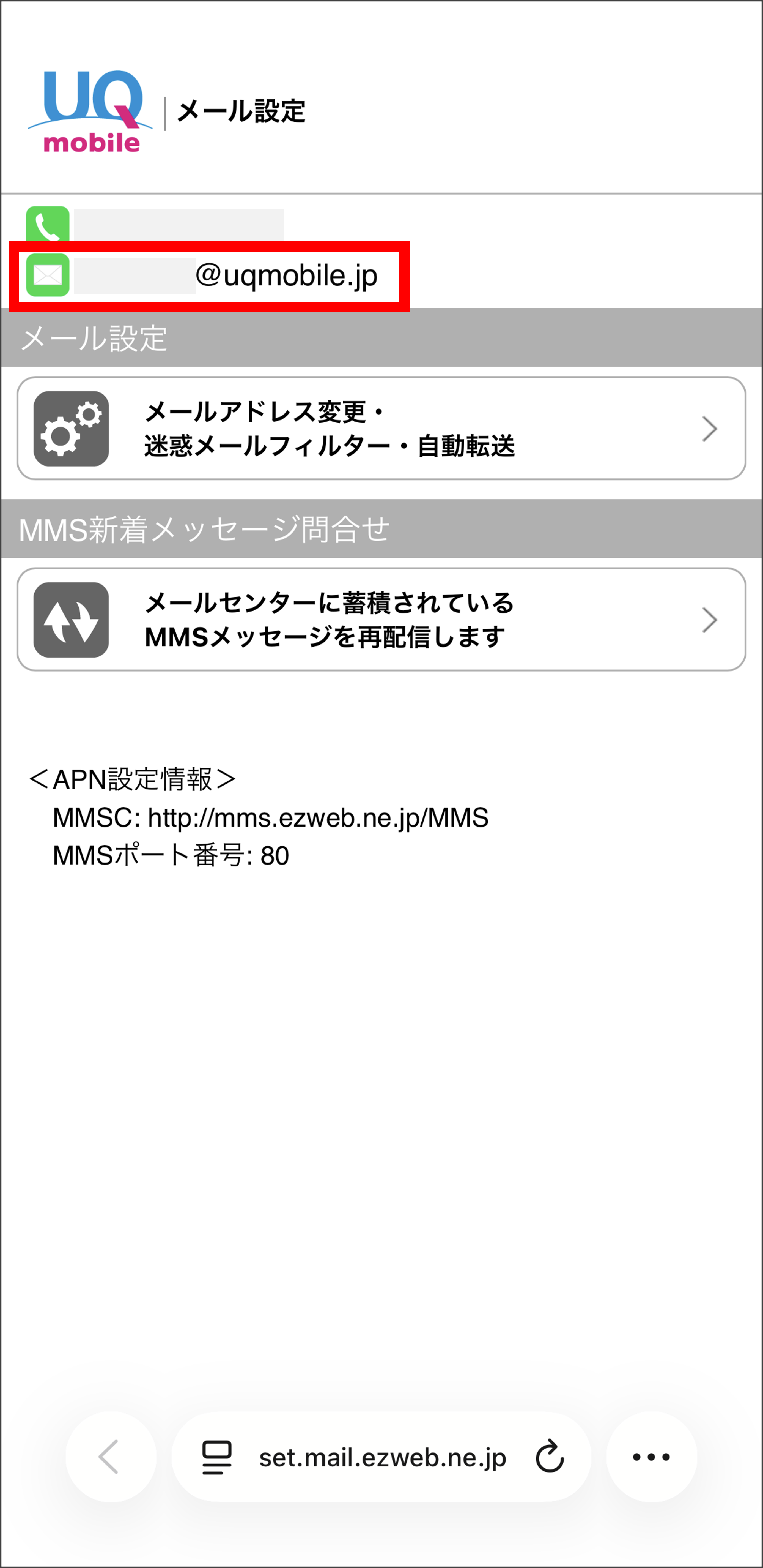
メールアドレスを確認し、メモします。
※メールアドレスを変更する場合は、[メールアドレス変更・迷惑メールフィルター・自動転送]をタップして変更します。
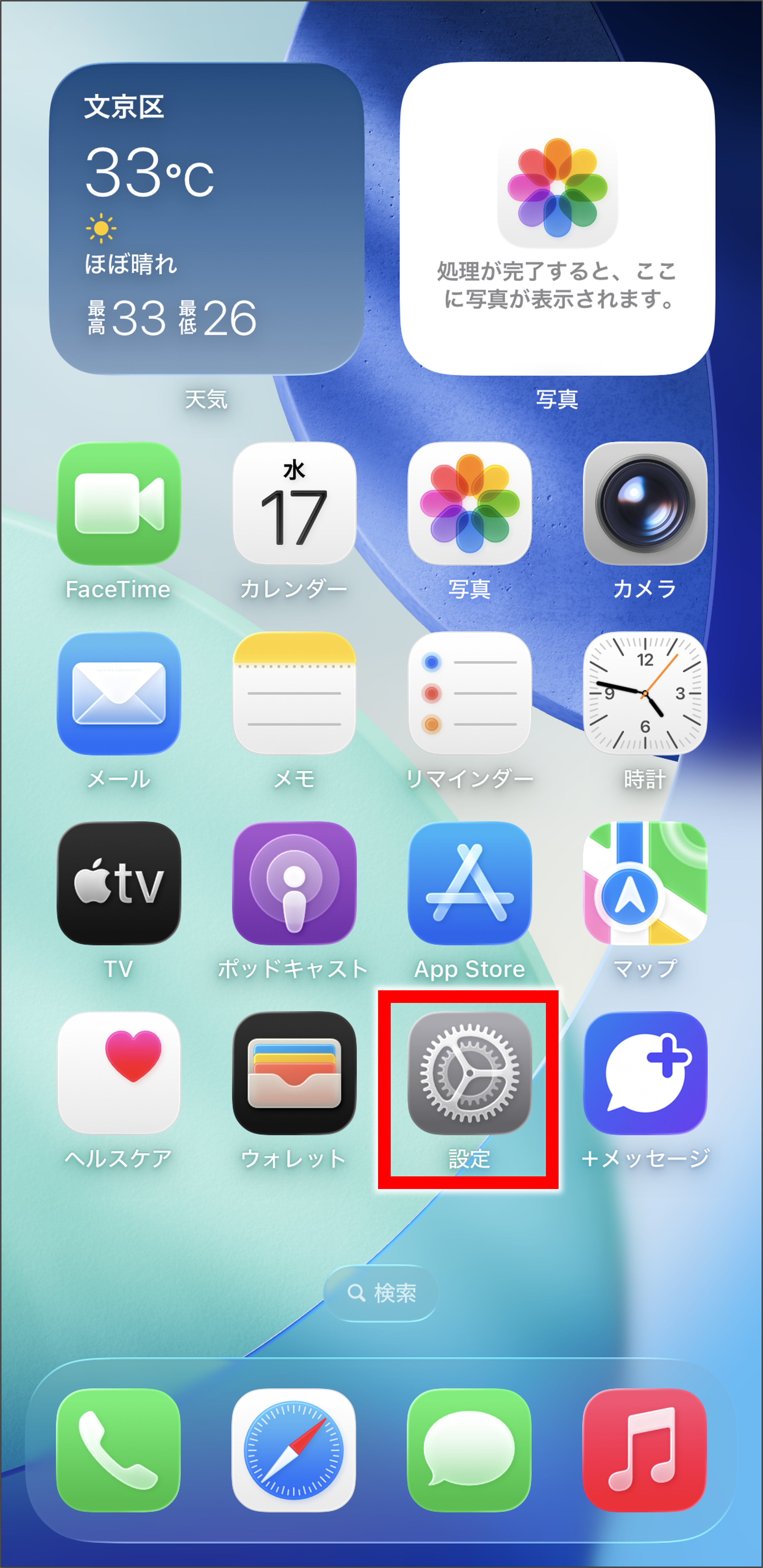
ホーム画面に戻り、[設定]をタップします。
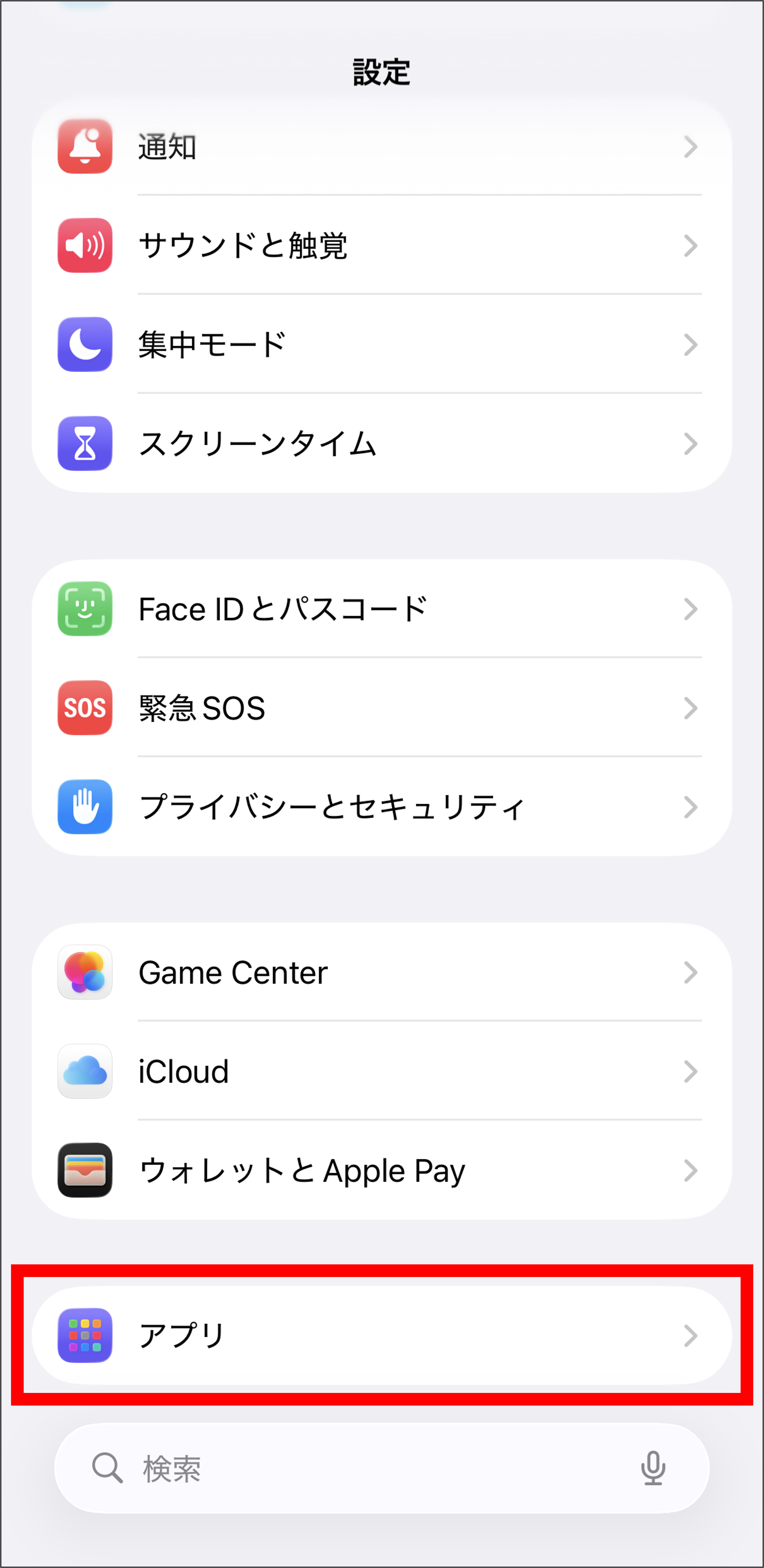
「アプリ」をタップします。
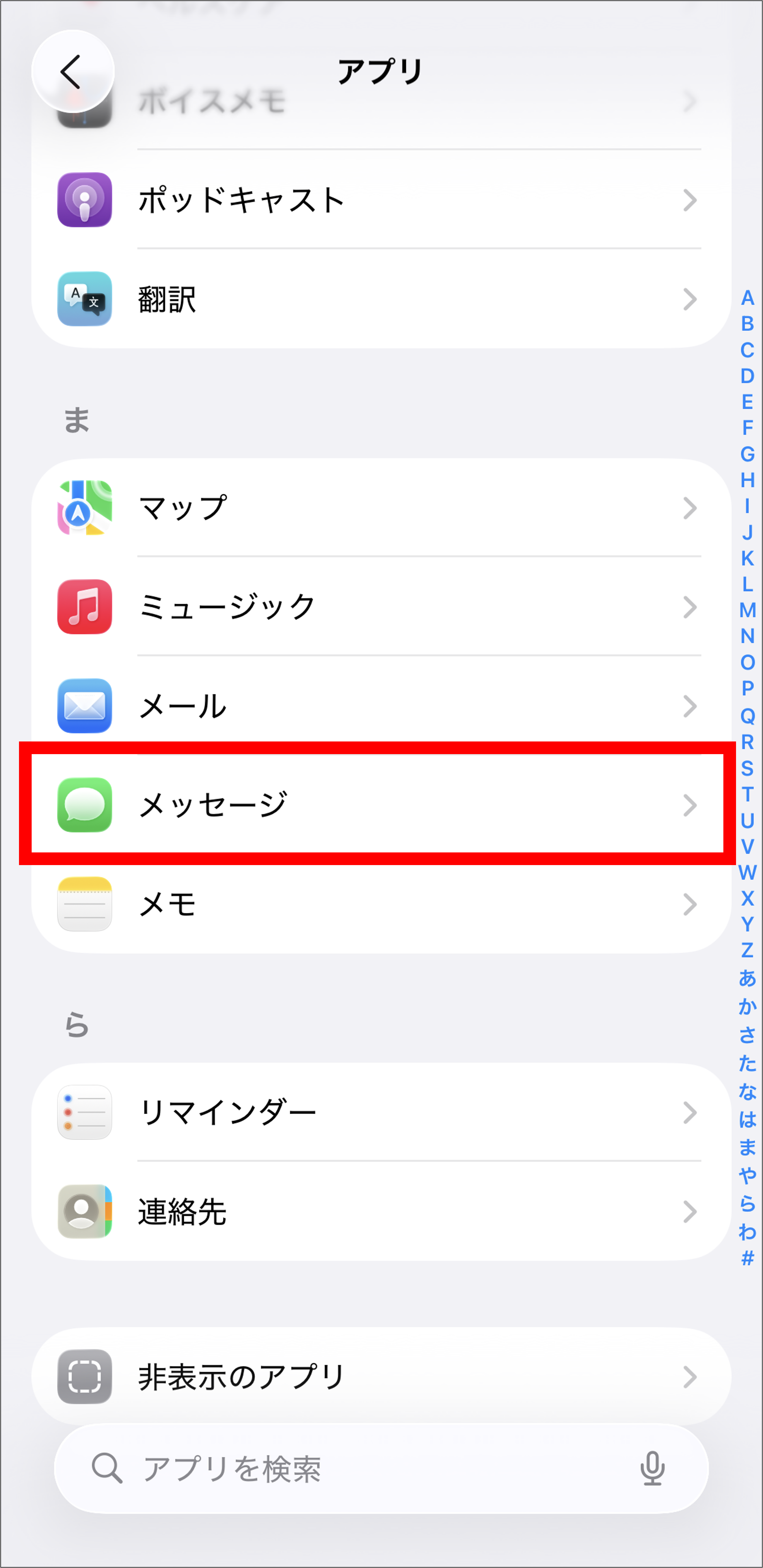
[メッセージ]をタップします。
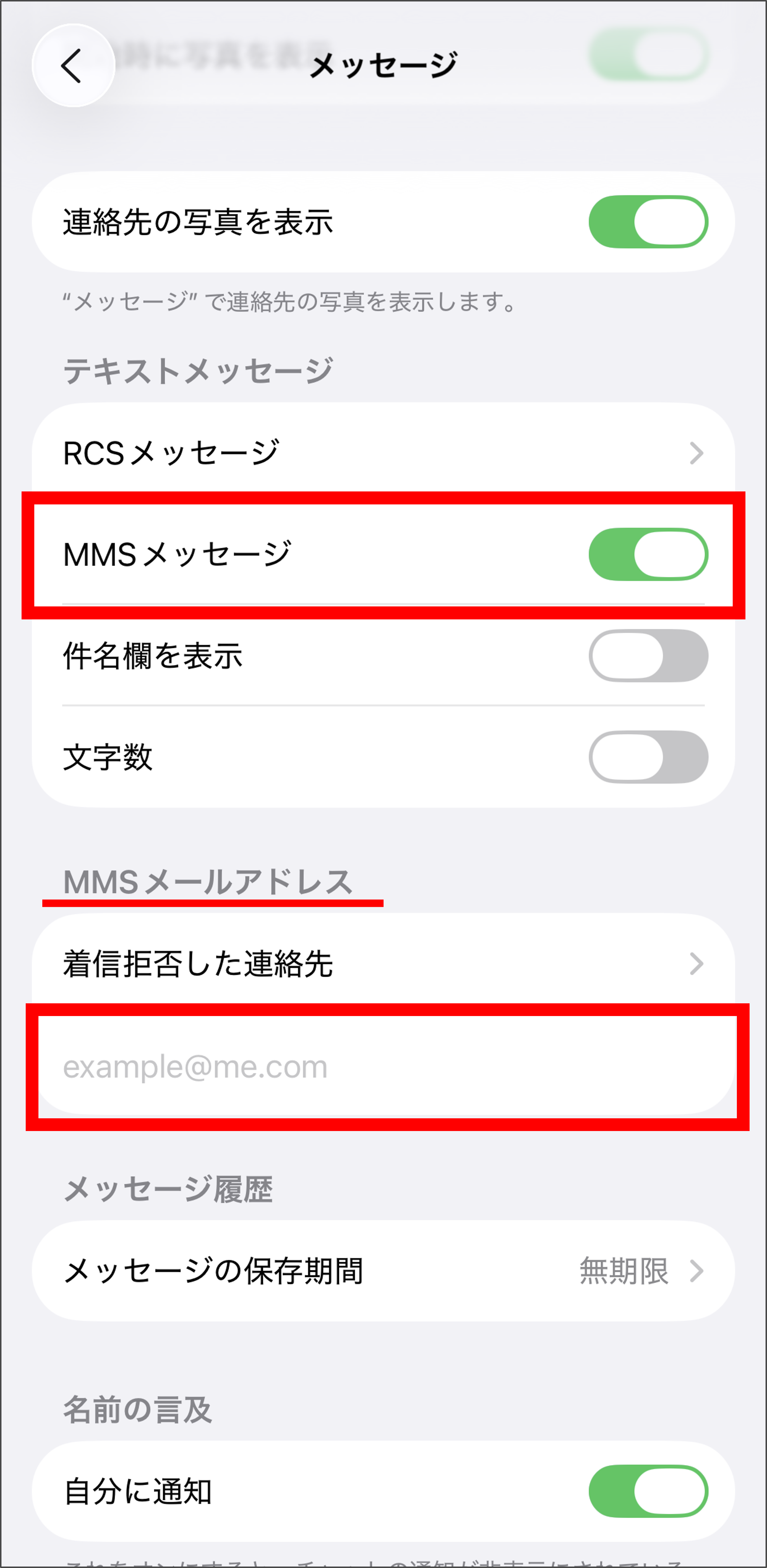
[MMSメッセージ]がオフになっている場合はオンにします。
MMSメールアドレスに、取得したメールアドレスを入力したら設定完了です。
Androidの設定方法
Google PlayでCosmoSiaをダウンロードします。
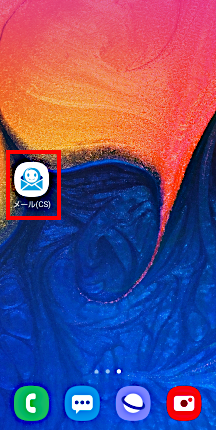
ホーム画面やアプリ一覧画面より、[メール(CS)]をタップして起動します。
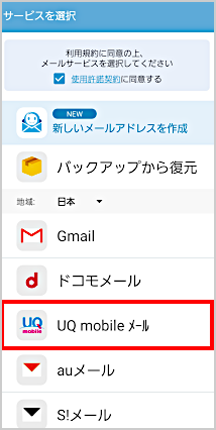
[UQ mobile メール]をタップします。
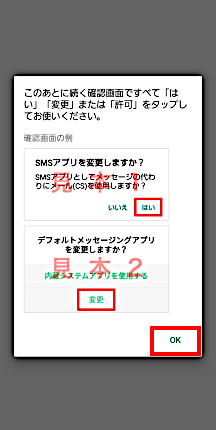
表示内容を確認の上、[次へ]をタップします。
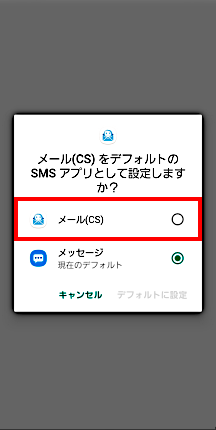
[メール(CS)]をタップします。
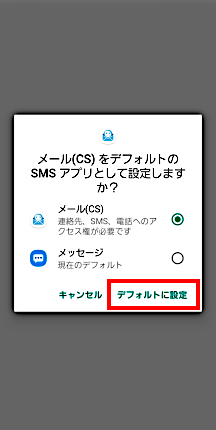
表示内容を確認の上、[次へ]をタップします。
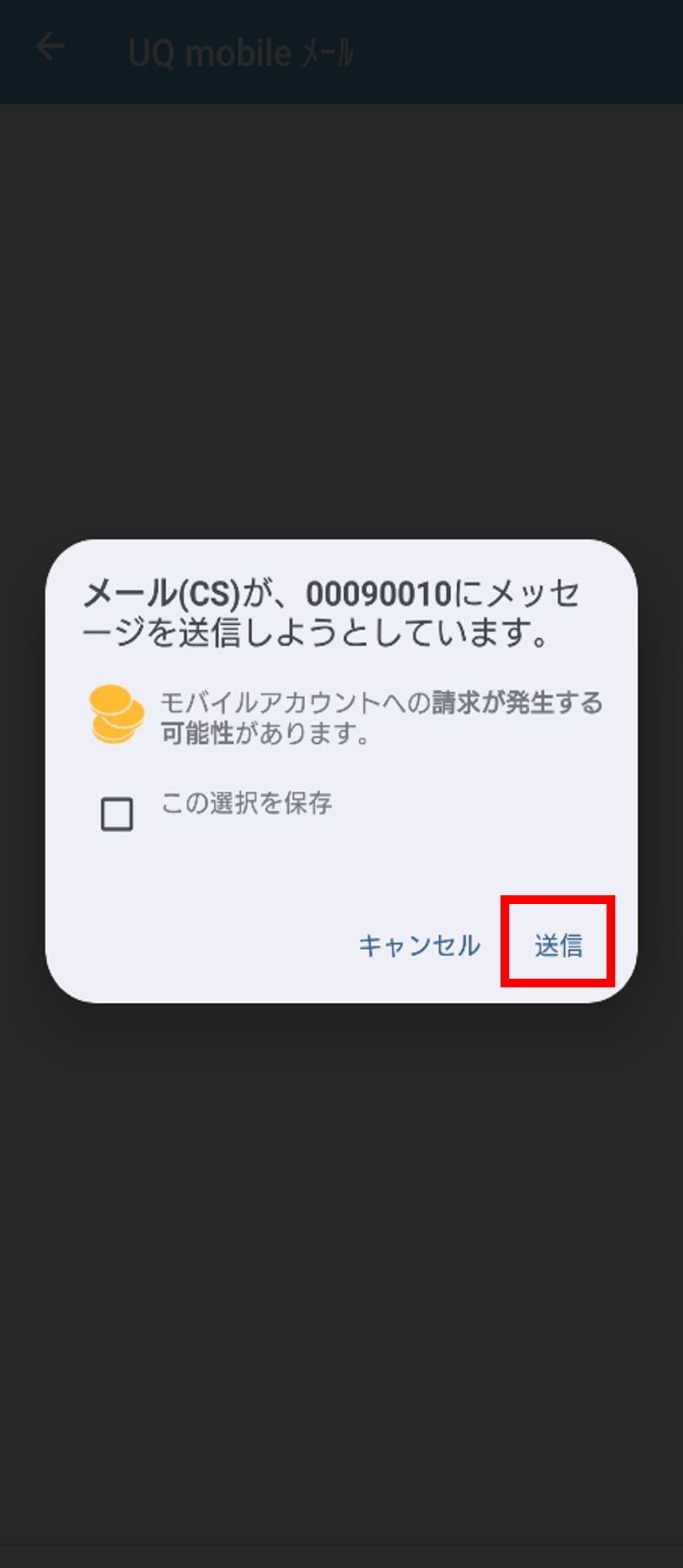
表示内容を確認の上、[送信]をタップします。
※送信しても送信料はかかりません。
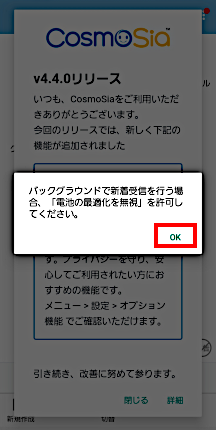
[設定中]
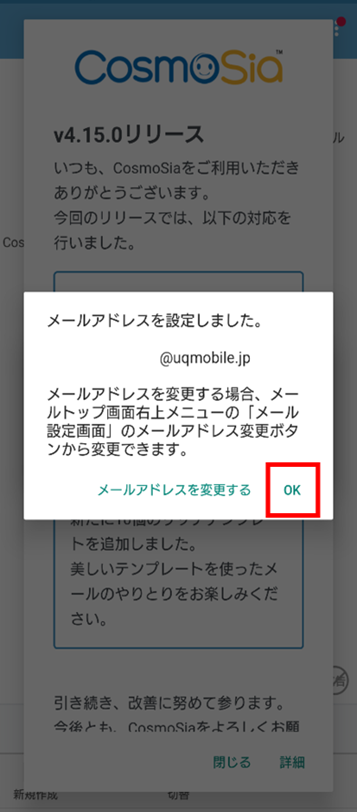
表示内容を確認の上、[OK]をタップします。
※メールアドレスを変更する場合は、[メールアドレスを変更する]をタップして変更します。
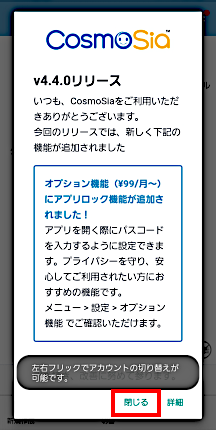
表示内容を確認の上、[OK]をタップします。
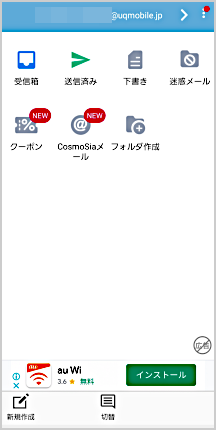
[閉じる]をタップします。
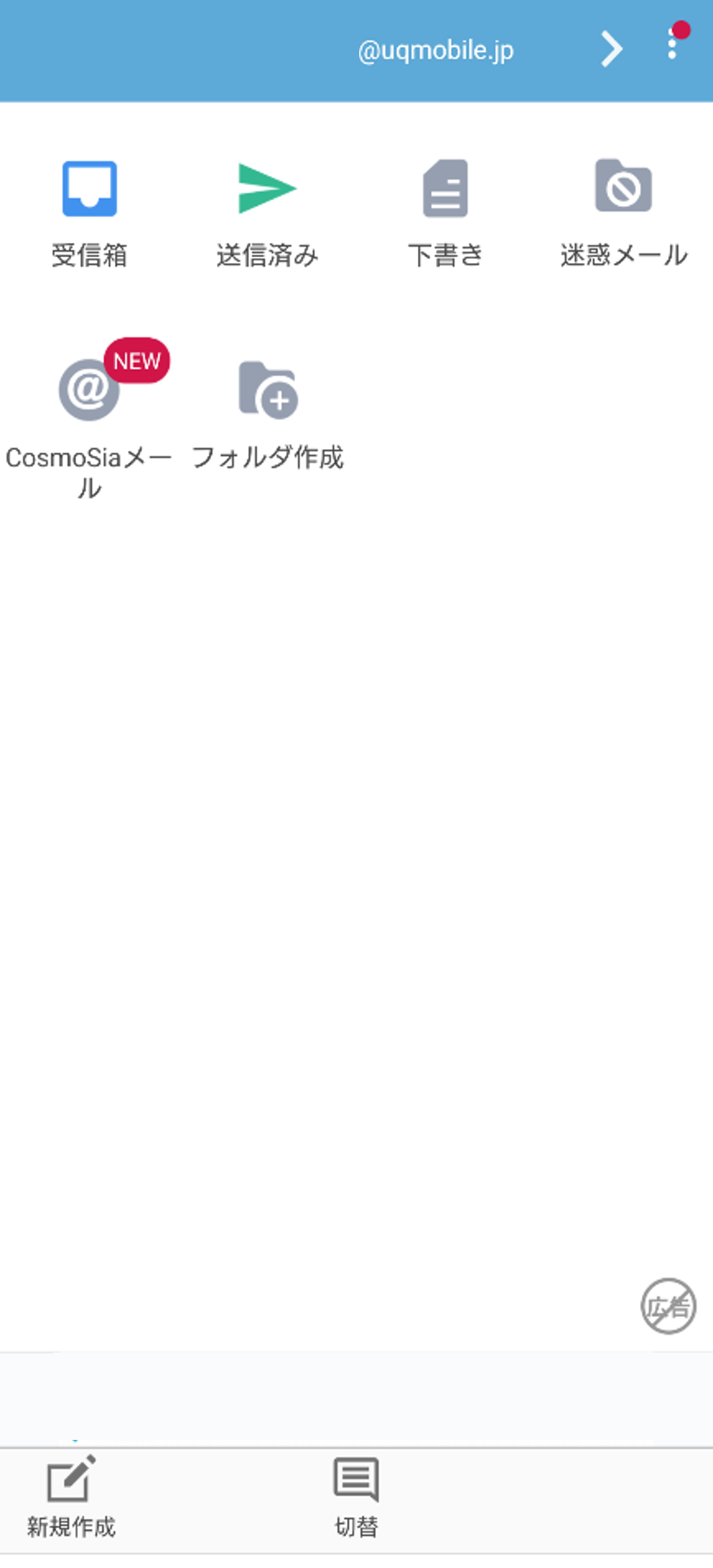
メールのトップ画面が表示されたら設定完了です。
迷惑メールフィルター設定方法
メール管理画面より設定できます。
・Cosmosiaをご利用の場合
- ① CosmoSiaを起動する
- ② 右上のメニューから「メール設定画面」をタップ
・iOSをご利用の場合(Cosmosiaを利用しない場合)
- ① SMSを起動いただき、設定画面用特番「00090010」に対し、メッセージ「1234」を入力し送信してください。
- ② SMSでメールサービスの設定画面のURLが返信されます。
- ③ URLをタップし設定画面へアクセスください。
- ④ 設定画面にある、「メールアドレス変更・迷惑メールフィルター、自動転送」をタップ。
管理画面から設定ページへのアクセス方法
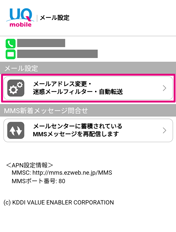
「メールアドレス変更・迷惑メールフィルター・自動転送」をタップ
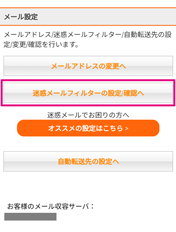
「迷惑メールフィルターの設定/確認へ」をタップ
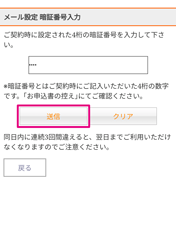
ご契約時の暗証番号を入力し、「送信」をタップ
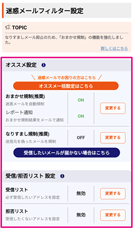
ご希望のフィルター設定の項目を選択し、設定を行ってください。
選べる設定とその内容
| 1)おススメ設定 | おススメ一括設定 | 迷惑メールに多く見られる「なりすまし」メールや迷惑メールの疑いのあるメールをブロックします。 何を設定したらよいか分からない方におススメです。 |
|---|---|---|
| おまかせ規制(推奨) | メールサーバで受信したPCメールの中で、迷惑メールの疑いのあるメールを検知して規制します。 | |
| レポート通知 | おまかせ規制で規制されたメールの受信日時やFromアドレスなどを1日1回お客さまへメールで通知します。 | |
| なりすまし規制(推奨) | 送信元のアドレスを偽って送信してくるメールの受信を拒否します。 | |
| 2)受信/拒否リスト設定 | 受信リスト | 指定したアドレスやドメインからのメールだけを受信します(最大220件まで設定可)。 |
| 拒否リスト | 指定したアドレスやドメインからのメールを拒否します(最大200件まで設定可)。 | |
| 3)その他の設定 | HTML規制 |
URLが含まれるメールやHTMLメールを受信しないよう設定できます。
|
| URLリンク規制 | ||
| ウイルスメール規制 | 添付ファイルがウイルスに感染している送受信メールをメールサーバで規制します。 | |
| 携帯以外メール規制 | 特定の携帯電話・PHSからのメールを一括で受信または拒否することができます。また事業者ごとに受信拒否設定することも可能です。 |
- ※迷惑メールを受信された際は、迷惑メール専用窓口に情報をお寄せください。
迷惑メール専用窓口 - ※auメール持ち運びサービスを利用中で、迷惑メールフィルターの設定をしたい場合は以下をご確認ください。
迷惑メールフィルターの設定をしたい
UQ mobileの製品以外でご利用の場合
UQ mobileの製品以外でメールサービスをご利用される場合、MMSC、MMSポートの設定が必要になります。
動作確認端末一覧にてご利用可能か必ずご確認の上、MMS、MMSポートの設定を行ってください。
MMSC、MMSポートの設定ができない製品ではメールサービスをご利用いただけません。
設定方法
メールアドレスの変更等の各種設定については、専用の管理画面にアクセスして行うことができます
- 1.事前にAPNの設定を行ってください。
- 2.管理画面にアクセスし、設定に必要な情報をご確認ください。
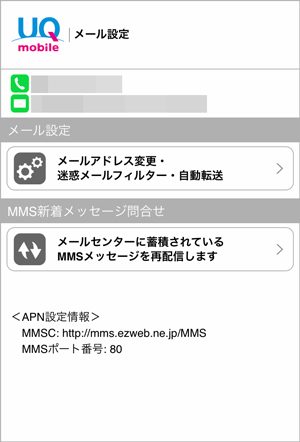
-
3.[設定]の無線とネットワークの[その他設定]>[モバイルネットワーク]>[高度な設定]>[CPA設定]等にある「MMSC」「MMSポート」に、2でご確認いただいた設定項目を入力してください。
設定の場所や設定項目は、お使いの製品により異なります。詳しくはお使いの製品の取扱説明書をご確認ください。
設定例
Google Pixel 10 Proの場合
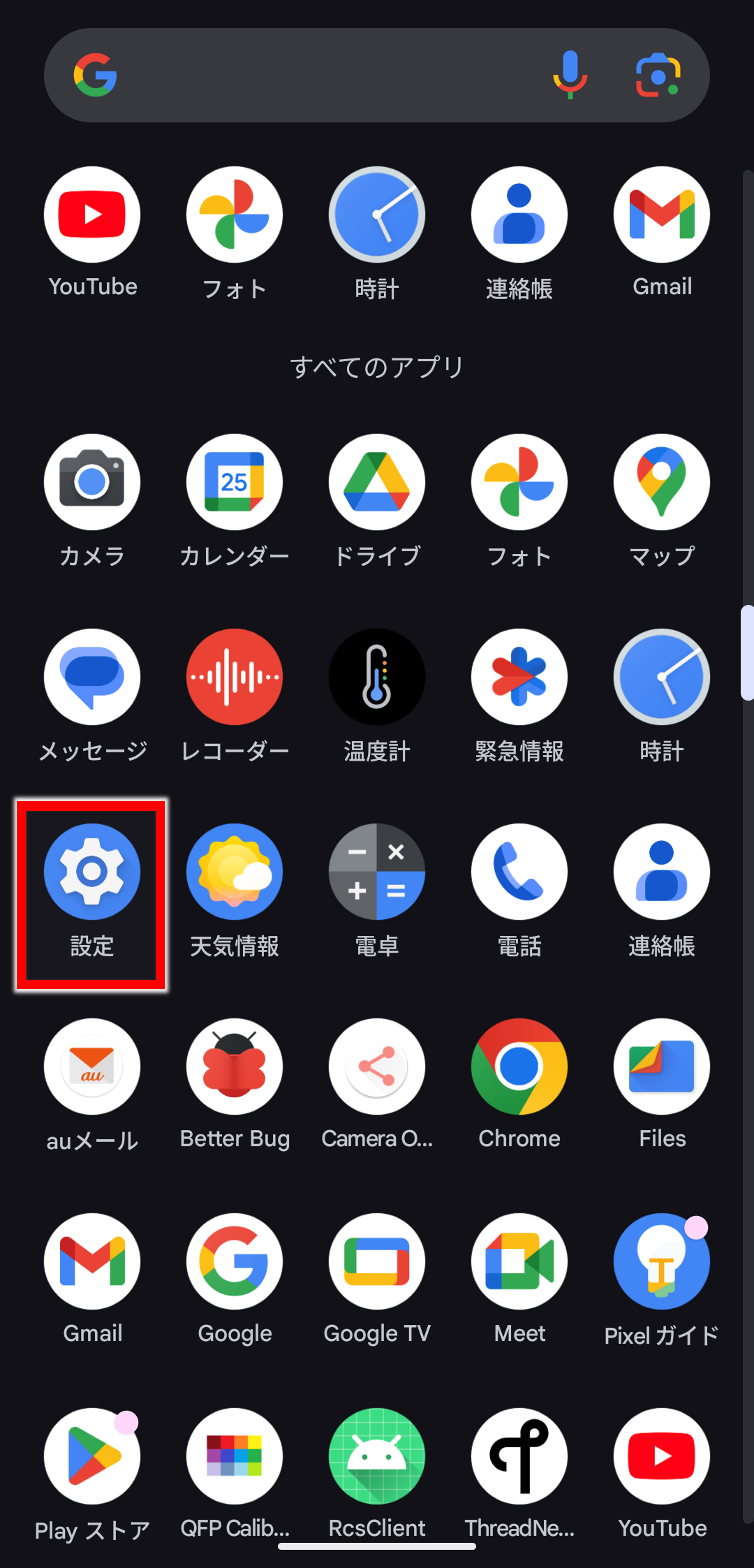
ホーム画面まはたアプリ一覧より「設定」を選択
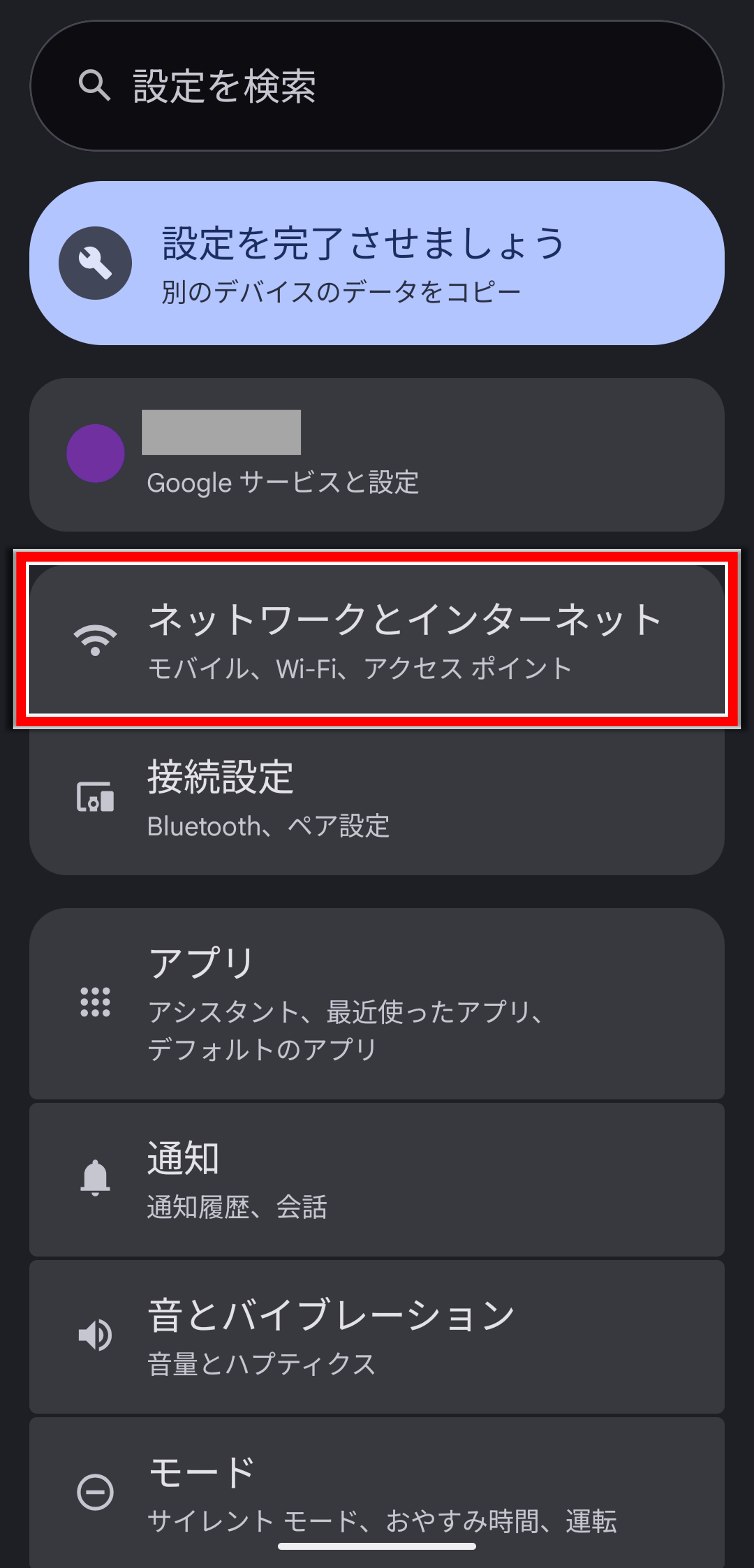
「ネットワークとインターネット」を選択
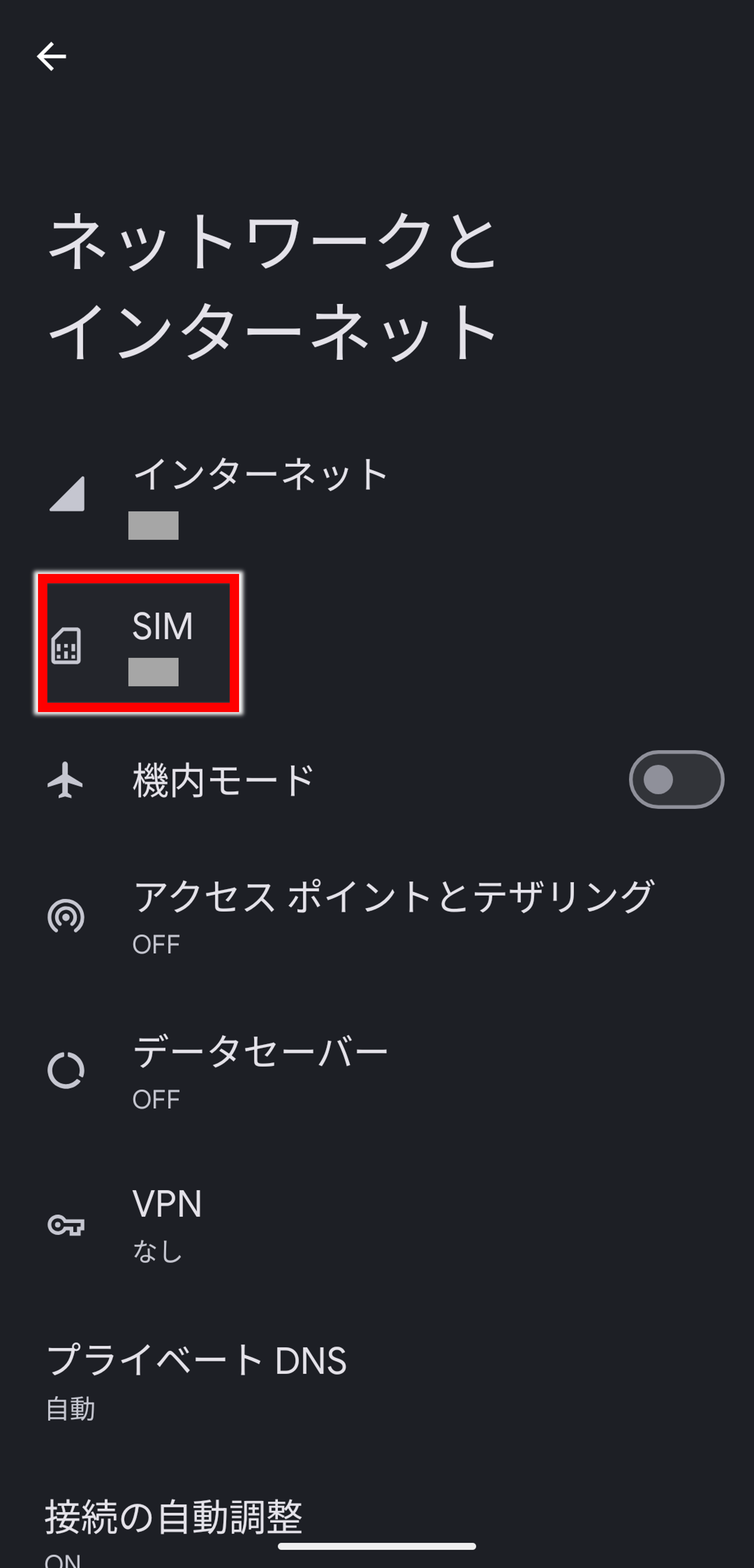
「SIM」を選択
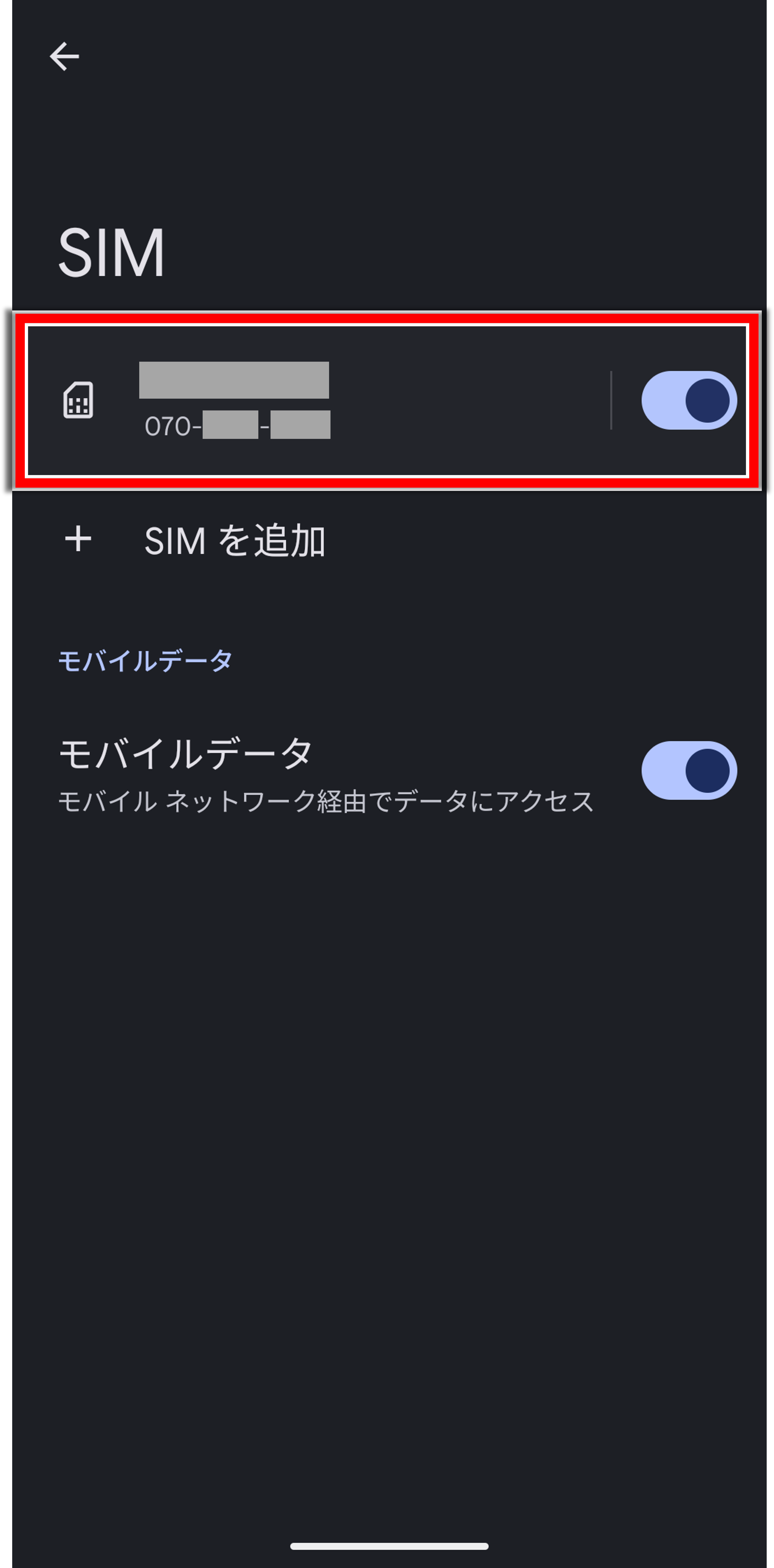
電話番号を選択
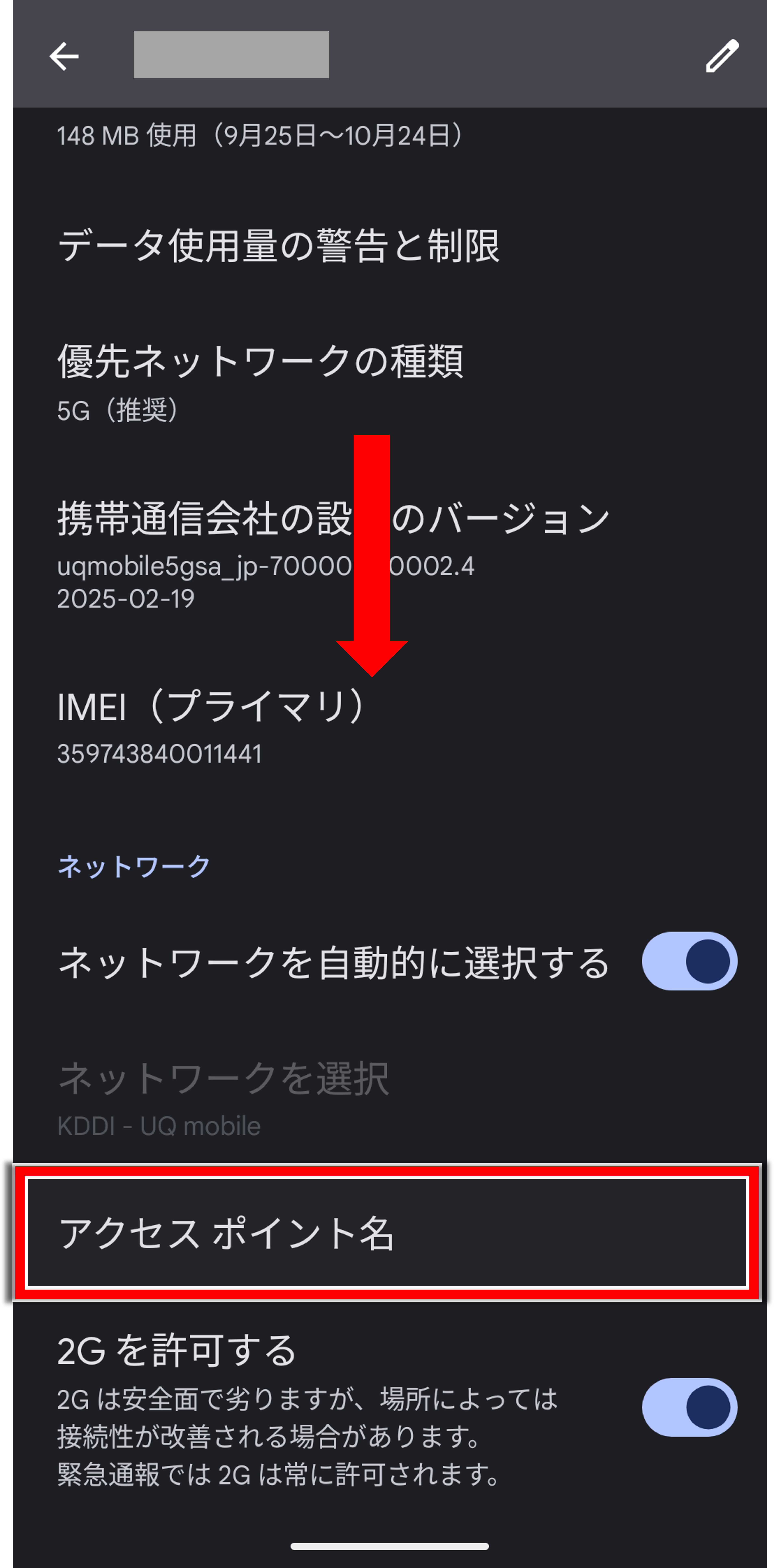
「アクセスポイント名」を選択
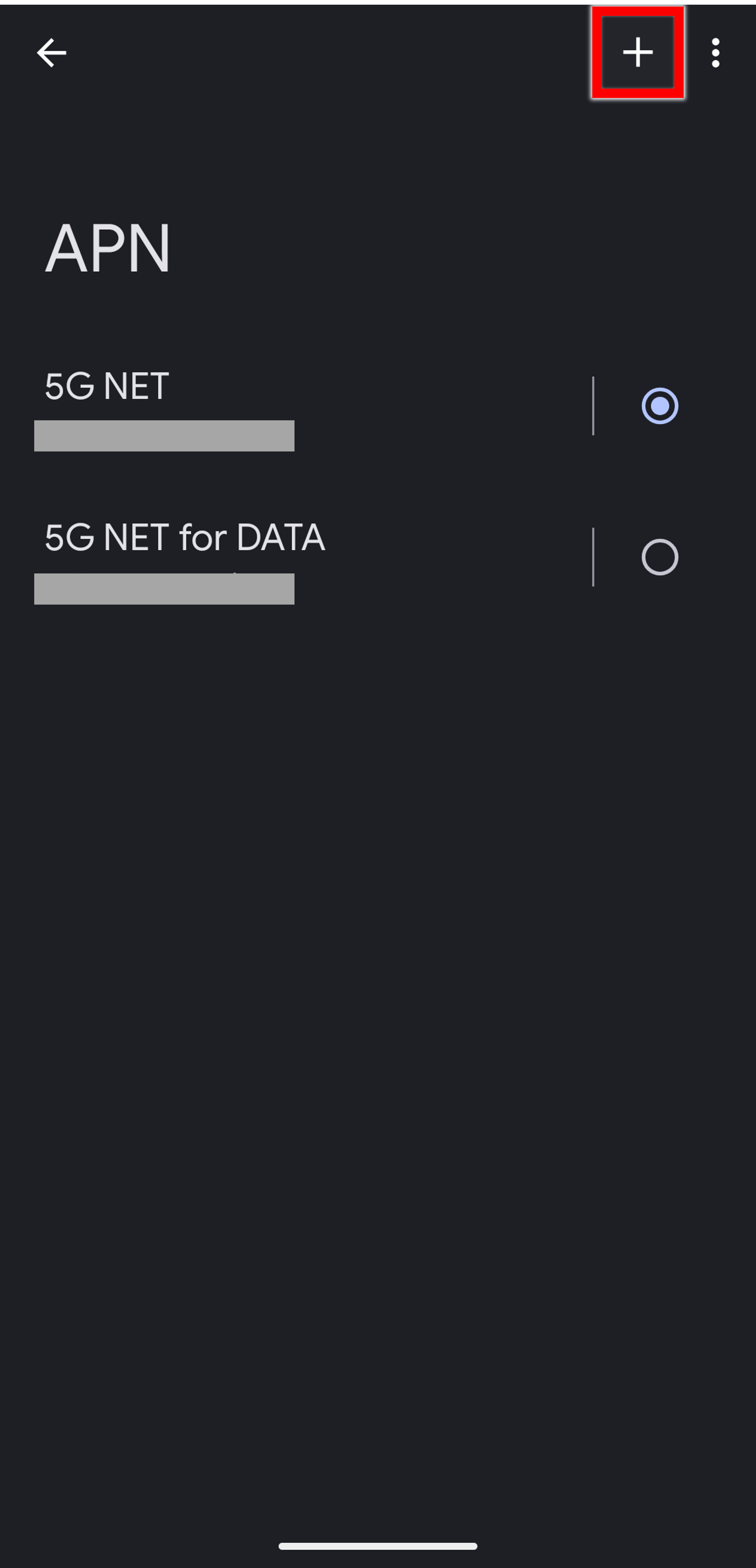
[+]を選択
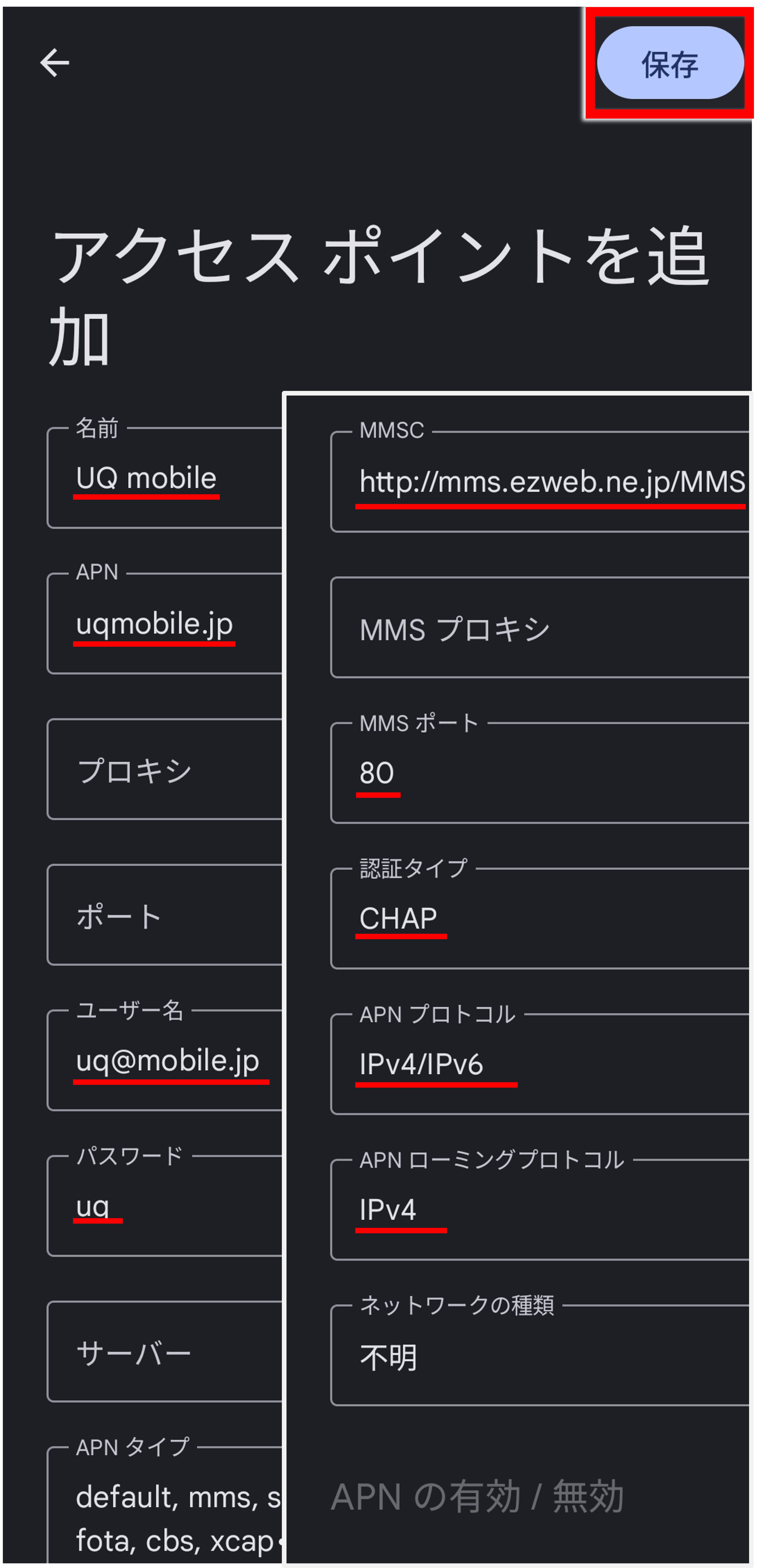
各項目に以下の設定値を入力し、右上の「保存」を選択
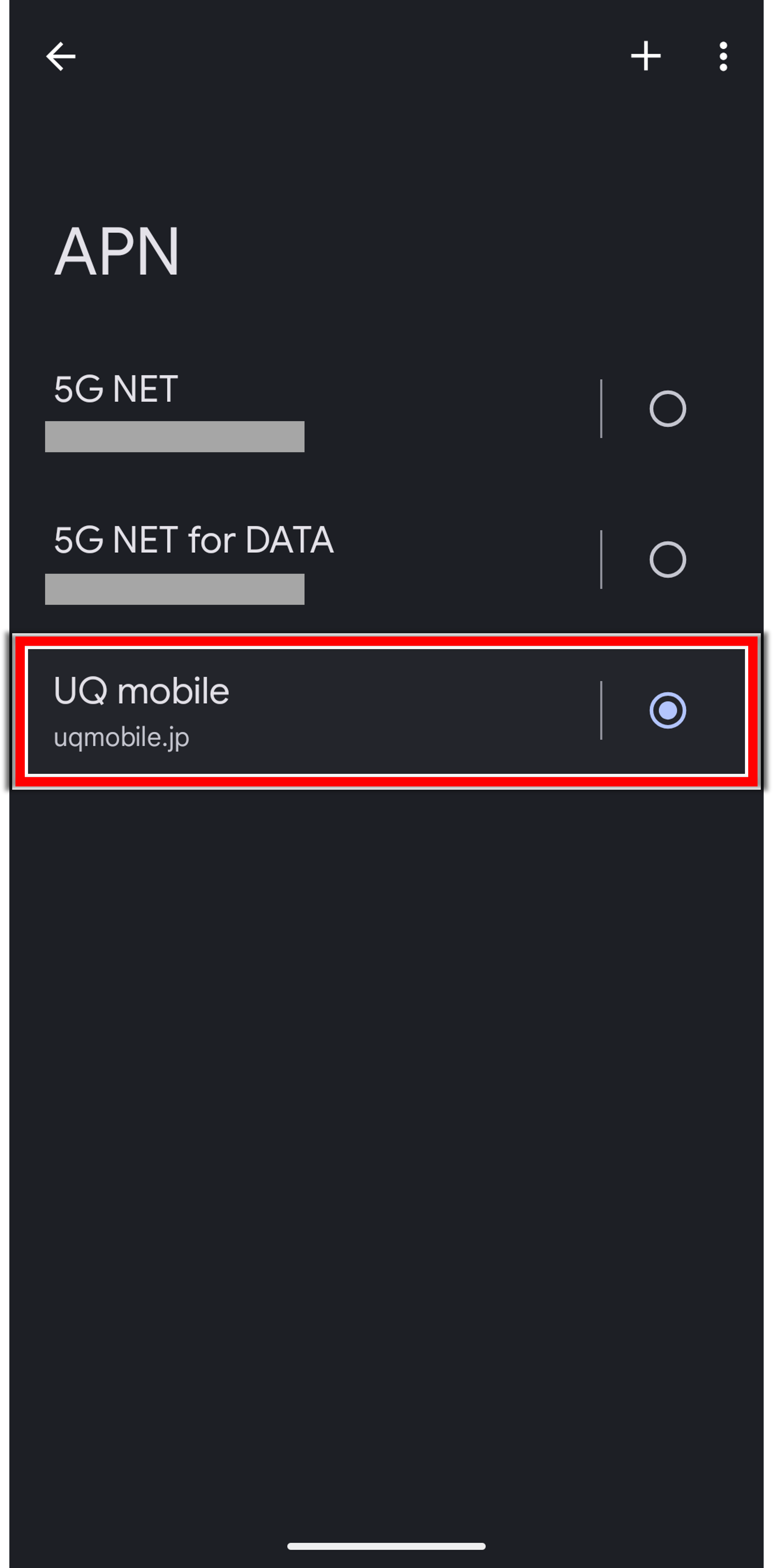
作成したアクセスポイントを選択